1、第一步,首先打开百度浏览器搜索QSV视频格式转换软件,点击网站链接进入下载页面,将QSV视频格式转换软件下载安装到电脑上,

2、第二步,安装完毕然后打开视频转换软件,点击添加文件或者添加文件夹,在电脑上打开QSV格式的视频文件,

3、第三步,打开QSV视频格式文件后,首先需要将QSV文件转码,也就是解除版权保护,然后在进行转换MP4格式,

4、第四步,转码成功后,点击下方的保存路径中的自定义设置保存路径为桌面,或者点击原文件夹,将MP4视频与QSV文件放在同一位置,

5、第五步,点击右上角的输出格式项中的视频项,然后再点击视频项下的MP4格式和分辨率数值,分辨率数值越大,画面清晰度越高,
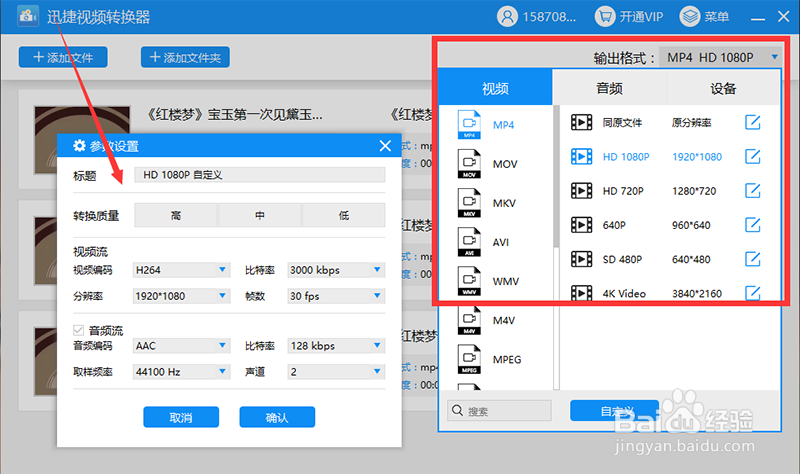
6、第六步,视频格式以及参数选择完成后的,点击开始转换,然后只需要等待进度条到100%,MP4格式的视频文件就转换完成了。

